Exporter des données depuis l'outil Stats
Vous pouvez exporter des graphiques et des données depuis la fonctionnalité Stats pour les utiliser dans des présentations, les partager avec des parties prenantes externes ou les archiver pour vous y reporter ultérieurement.
Que vous ayez besoin d'un instantané visuel ou d'une feuille de calcul détaillée, l'exportation vous facilite le travail avec vos données Pipedrive en dehors de la plateforme.
Exportation de graphiques
Vous pouvez exporter des graphiques depuis vos rapports, tableaux de bord et objectifs. Voici un aperçu de chaque exportation :
Exportation de rapports
Ouvrez un rapport et cliquez sur « Exporter ».
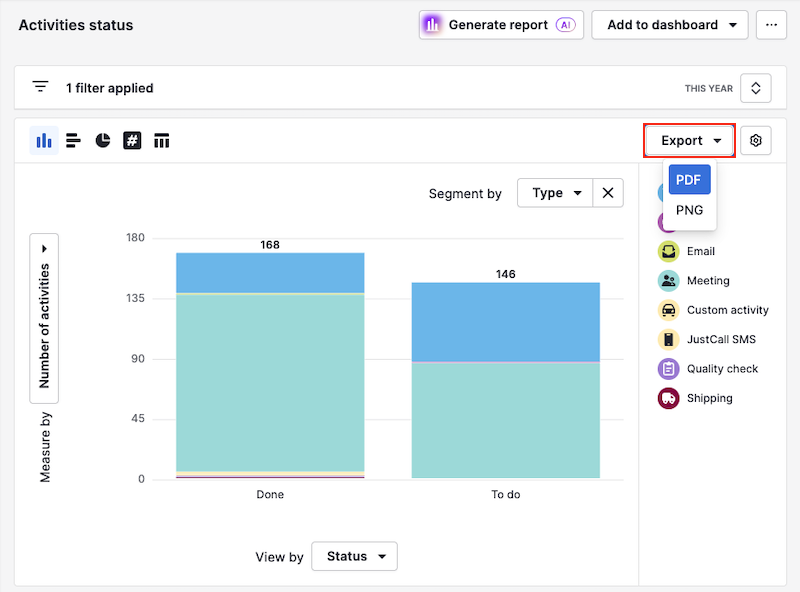
Votre fichier exporté affiche la vue actuelle du graphique et les filtres appliqués.
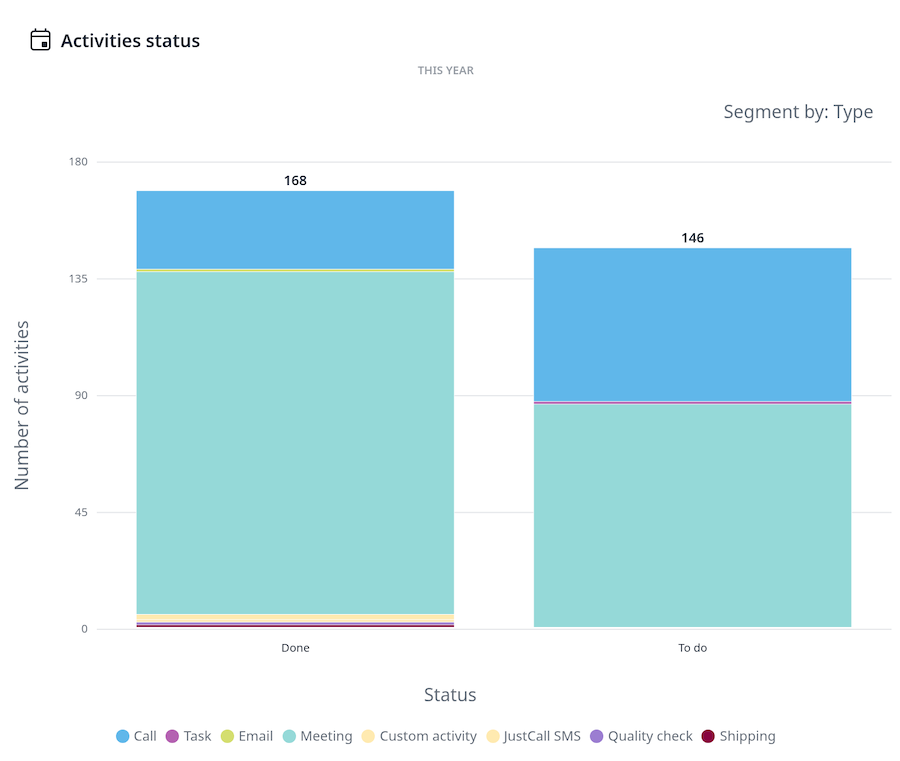
Exportation de tableaux de bord
Ouvrez un tableau de bord, cliquez sur « … » et sélectionnez « Exporter un PDF » ou « Exporter un PNG ».
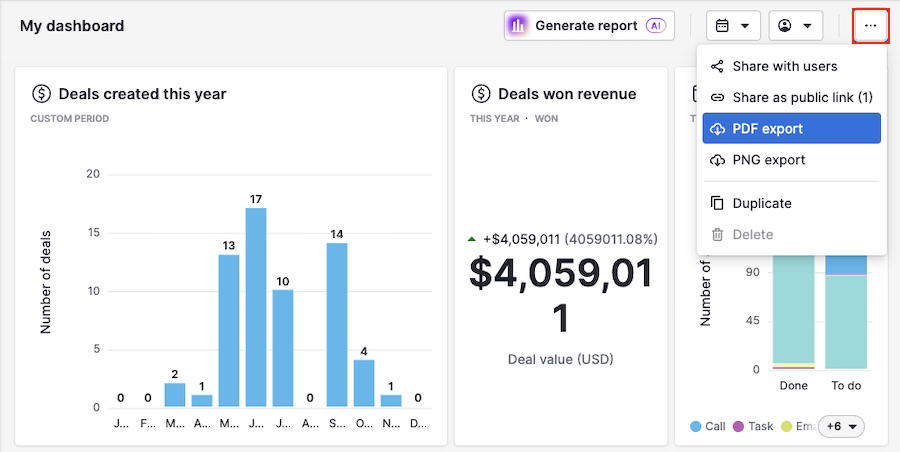
Votre tableau de bord exporté inclut tous les rapports visibles, dans l'ordre d'affichage sur l'écran.
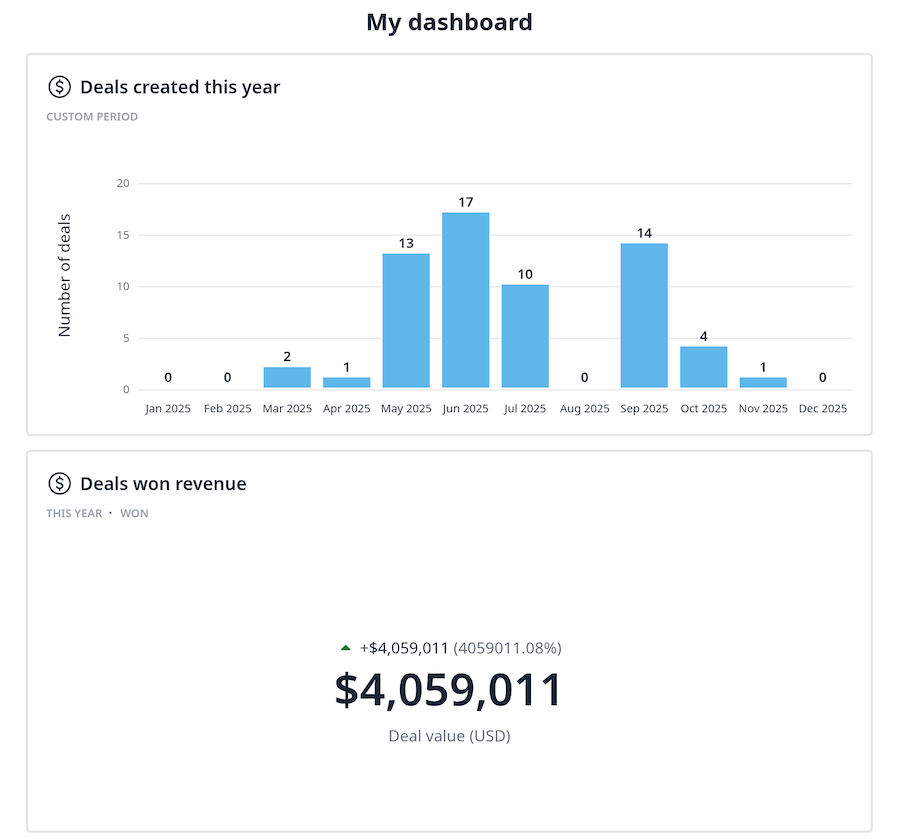
Exportation d'objectifs
Ouvrez un objectif et cliquez sur « Exporter ».
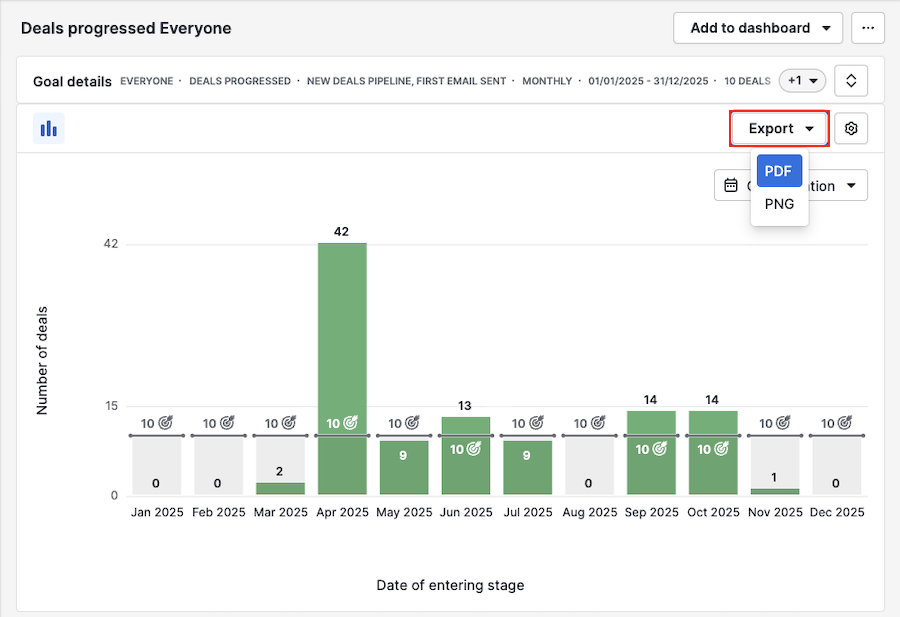
Votre fichier exporté affiche tous les indicateurs de votre objectif, exactement comme dans l'appli.
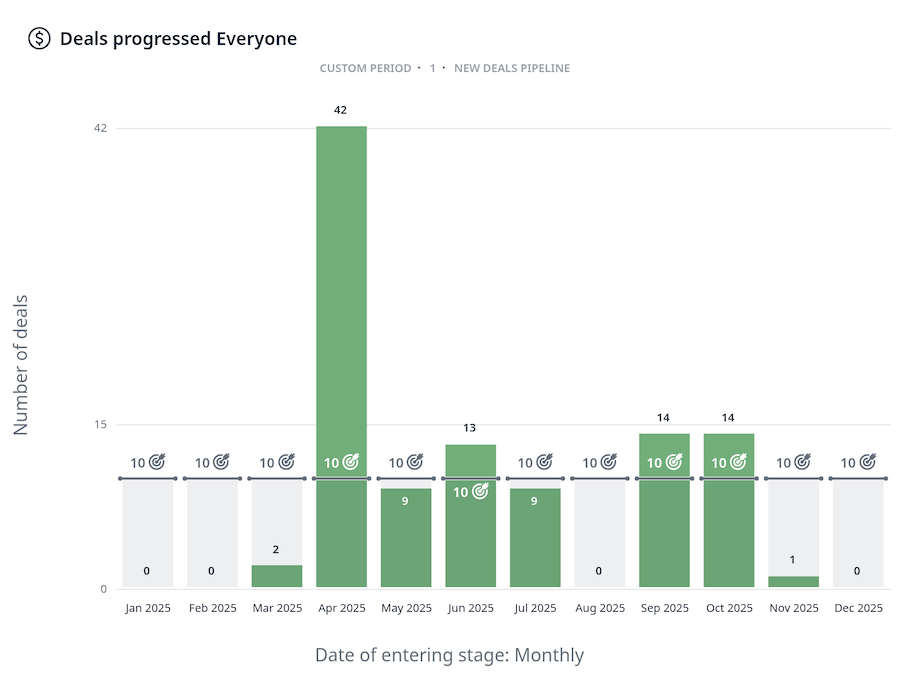
Exportation de données vers des feuilles de calcul
Pour exporter des données dans une feuille de calcul, ouvrez un rapport ou un objectif et descendez jusqu'à la vue en tableau en bas de la page.
Utilisez l'icône engrenage pour choisir les colonnes à inclure dans votre fichier.
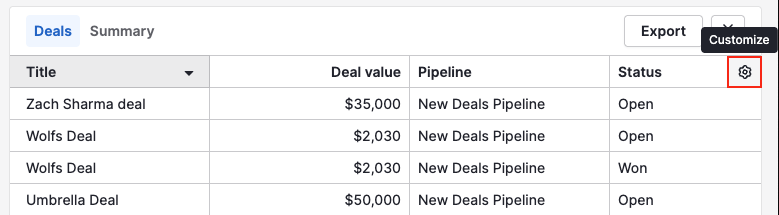
Ensuite, cliquez sur « Exporter ».
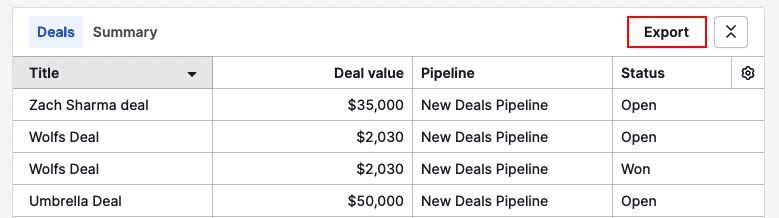
Finalement, choisissez l'un des deux types de fichier XLSX and CSV, puis cliquez sur « Exporter ».
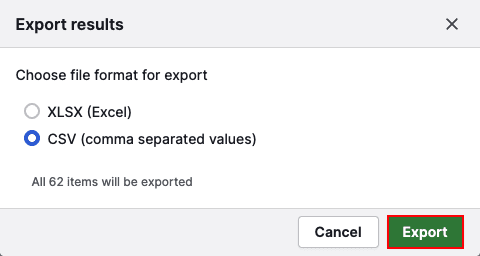
Exporter des données depuis une colonne spécifique d'un graphique
Pour exporter les données affichées dans une colonne spécifique du graphique, cliquez sur cette colonne pour ouvrir sa vue en tableau détaillée.
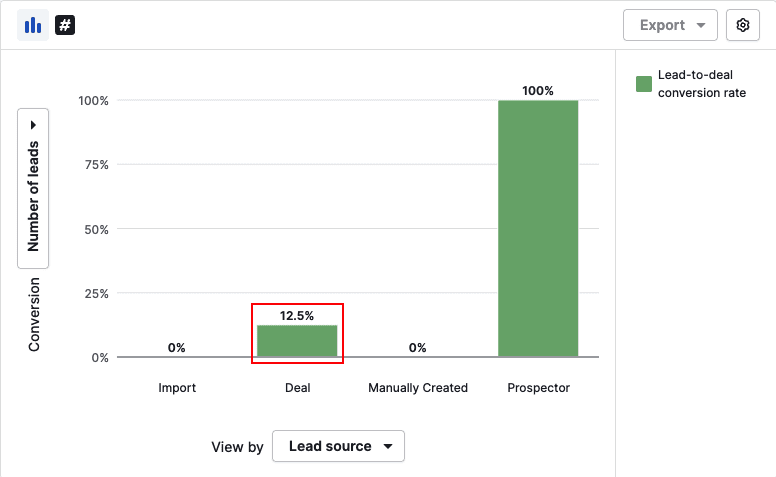
Vous pouvez ensuite personnaliser les colonnes à inclure dans votre fichier en cliquant sur l'icône engrenage.
Cliquez sur « Exporter les résultats » pour télécharger les données.
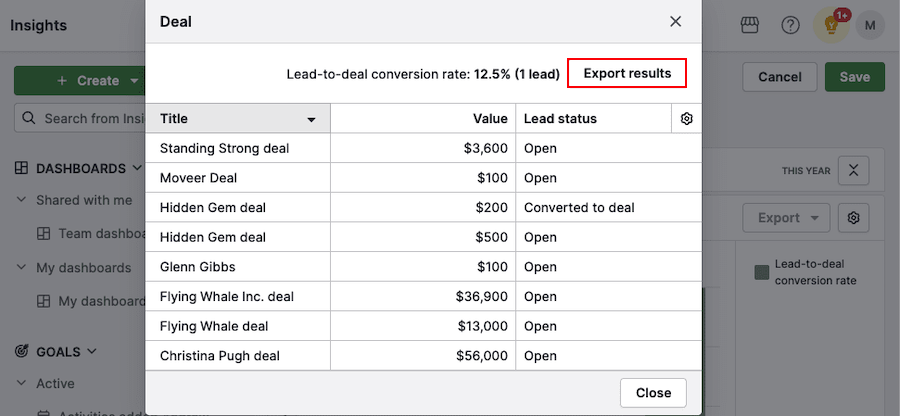
Cet article a-t-il été utile ?
Oui
Non